3DMax软件使用挤压命令有哪些技巧?
2021-05-27
8354
0
3DMax软件使用挤压命令有哪些技巧?3DMax软件在做动画、3D场景中经常使用。制作过程主要过程是:建立模型、添加材质、添加灯光、渲染输出。模型要从基础的开始学小编今天就教大家从最简单的挤压命令入手,希望能帮助到有需要的人。3DMax软件使用挤压命令的使用技巧方法/步骤如下:
第1步打开3d max软件(这里用的3d max2010版的软件)。可看到四个视图窗口,在窗口的右边,鼠标左键单击面板的【几何体】按钮,选择【标准基本体】,在透视图上,拖动绘制圆锥体出来。
第2步鼠标左键单击【修改】面板,可直接修改圆锥体,长、宽、高的参数值,修改后,在透视图上的圆锥体就发生改变。
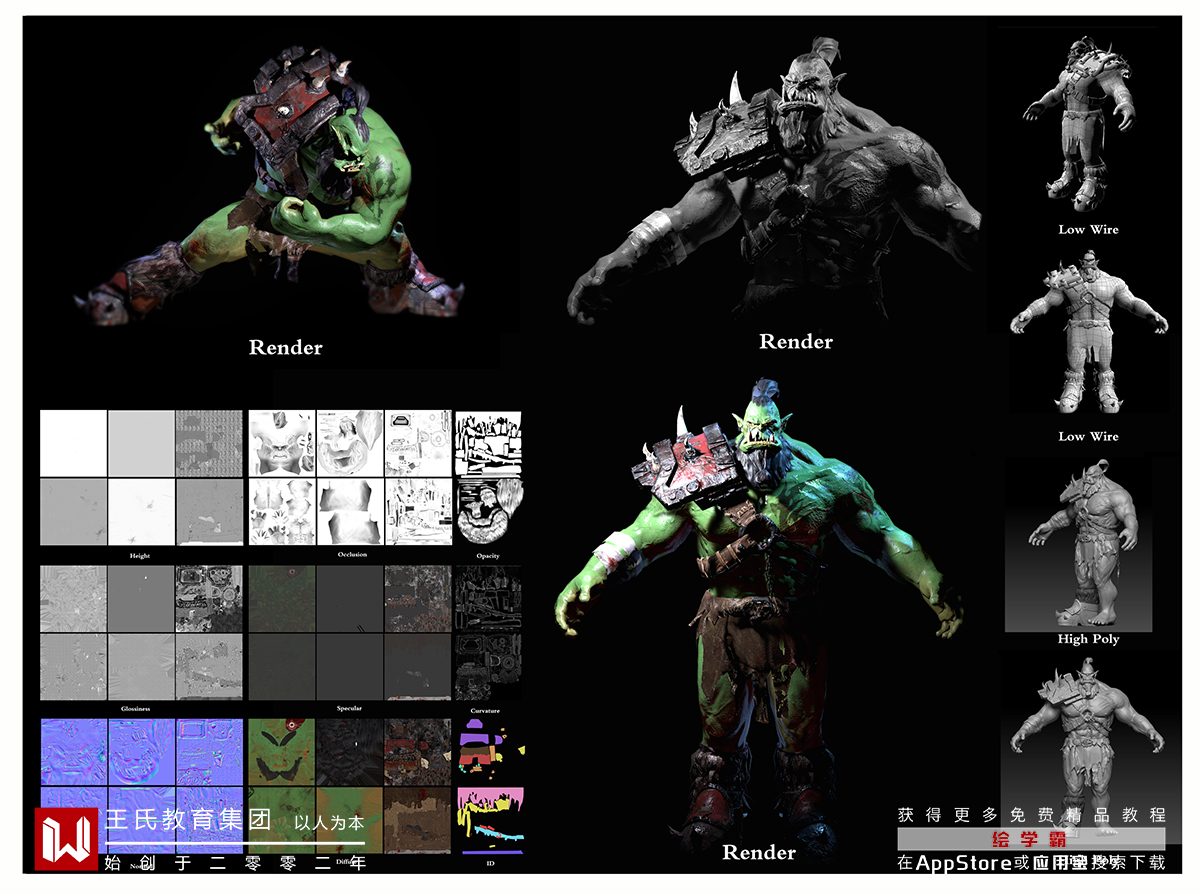
第3步在【修改】的面板上,鼠标左键单击【修改器列表】,在命令列表中选择【挤压】命令。
第4步在【挤压】命令面板上,修改轴向突出数量参数,由0修改为0.5,此时在透视图上的圆锥体发生了变化。
第5步在【挤压】命令面板上,修改径向挤压数量参数,由0修改为0.8,此时在透视图上的圆锥体发生了变化。
第6步两个挤压的参数修改后,鼠标左键单击【渲染】按钮,此时,可看到圆锥体挤压的效果图了。
以上就是3DMax软件使用挤压命令有哪些技巧?希望对大家有帮助。喜欢的话可以咨询绘学霸有更多的建模教程,在此,小编给大家推荐绘学霸的3D模型大师班,对建模感兴趣的朋友可以来绘学霸咨询喔。
免责声明:本文内部分内容来自网络,所涉绘画作品及文字版权与著作权归原作者,若有侵权或异议请联系我们处理。
收藏
全部评论

您还没登录
登录 / 注册

暂无留言,赶紧抢占沙发
热门资讯

3dmax模型消失的原因及解决方法!
32075人 阅读
2021-12-24

3Dmax关闭时无响应、无法退出该怎么办?
31741人 阅读
2021-09-27

Maya模型外表显示黑色怎么解决?
26537人 阅读
2021-04-29

3dmax模型文件保存一般用哪几种格式?
25851人 阅读
2021-04-23

C4D删除模型上的线不破面有什么方法?
22247人 阅读
2021-04-21

3Dmax把线条变成圆柱模型教程
22178人 阅读
2021-04-21

C4D单独渲染模型有哪些步骤?
21452人 阅读
2021-04-20

3Dmax使用旋转工具不显示角度了是什么问题?...
19407人 阅读
2021-04-21

C4D给可编辑多边形整体分段或者循环切割教程...
18790人 阅读
2021-04-28

c4d克隆任意添加物体任意设置不同的颜色的教程...
18230人 阅读
2021-05-13







